| A9Codec最新情報(3-1) |
 |
Steam版A列車で行こう9対応
A9codec・Spats!!の新規・再導入の補足 |
|
| <1> WINDOWS版とSteam版の違い |
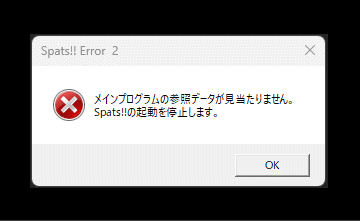 |
| Steam版A列車で行こう9環境下でA9code+Spats!!を起動すると上記のようなエラーが表示され起動しません。これはプラットホームがSteamになったことでA列車で行こう9のレジストリパスが変更されたことで起きる現象であり、従来のWINDOWS版では通常発生しません。幸いにもゲームシステム自体は旧来と変わらないため、Steam版A列車で行こう9でこのエラーが発生した場合、次節のに対処することでこの障害を回避することができます。 |
|
| <2> Steam版A列車で行こう9への新規セットアップ |
| 以下の手順はWINDOWSのシステムに直接介入する作業です。必要以外の部分を改変するとWINDOWSのシステム自体不安定になったり、最悪起動できなくなる可能性があります。作業に当たっては慎重に取り扱って下さい。外部のサポートは一切受けられない行為になりますので、十分注意して作業して下さい。とはいえ・・成功している前例があるので落ち着いてやりゃぁ~できる!・・・と、どこかの親方さんも(以下略 |
| 必要となる作業は次の2つです。WINDOWS10・11どちらも手順は同じです。なお、手元にSteam版A列車で行こう9がありませんので、画像の一部はWINDOWS版を掲載しています。 |
| ① |
WINDOWSレジストリを編集する
| 1 |
A列車で行こう9のインストール位置を確認します |
デスクトップのショートカットやエクスプローラ等でA列車で行こう9のインストール位置(ATrain9v5.exeのある位置)を確認します。標準インストール位置は
C:\Program Files (x86)\Steam\ 配下にありますので探して下さい。メモ帳(新規)にアドレスを貼り付けておくとあとの作業が若干楽になります |
| 2 |
WINDOWSレジストリエディタを起動します |
タスクバーの検索窓に”レジストリ”と入力することで”開く”メニューが現れますので起動させます |
| 3 |
左のツリーからA列車で行こう9の設定項目を探します |
コンピューター\HKEY_LOCAL_MACHINE\SOFTWARE\WOW6432Node\Steam\Apps\3106160
探す位置は上記の赤字の通り。通常のWINDOWS版では
コンピューター\HKEY_LOCAL_MACHINE\SOFTWARE\WOW6432Node\ARTDINK\A-Train9\Application |
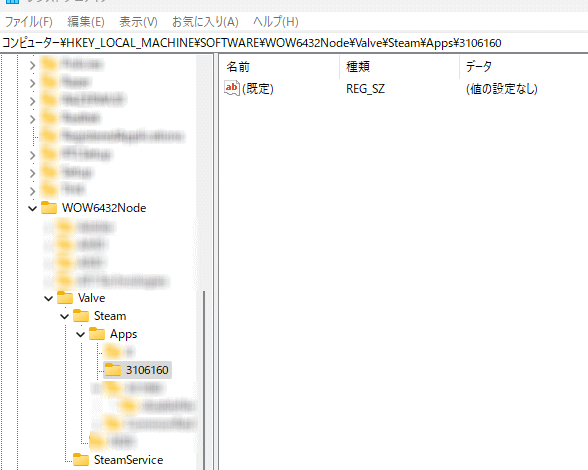
レジストリエディタ(一部編集しています) |
| 4 |
設定値の追加をします |
右側の領域で右クリックのメニューから 新規(N) → 文字列値(S) を選択します |
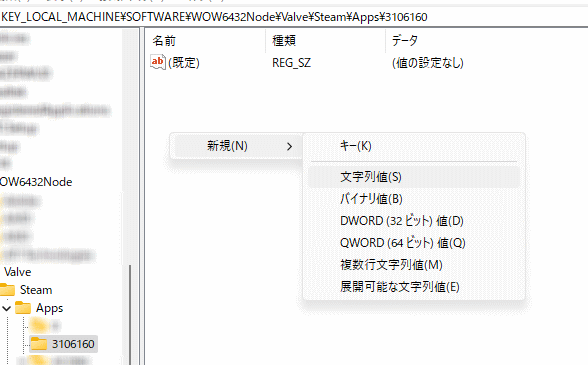
右クリックメニュー表示(一部編集しています)
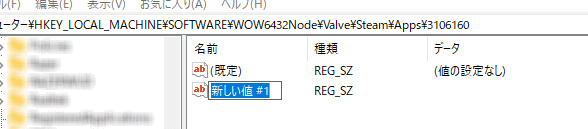
新しい値を表示(一部編集しています) |
| 5 |
設定値の値を入力します |
・ ”新しい値#1”の名前を Directory に変更します
(変更を間違っても再度右クリックから”名前の変更(R)”を選択することで修正ができます)
・ 右クリックのメニューから 修正(M) を選択して ATrain9v5.exeのある位置 を記述します
・ OKボタンをクリックして反映させます |
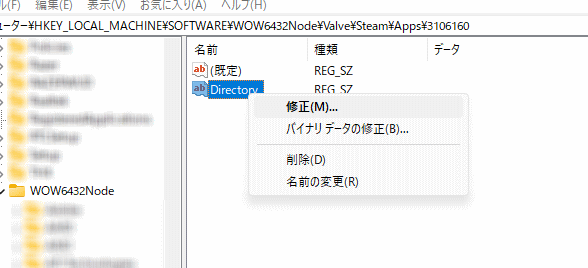
メニュー選択(一部編集しています)
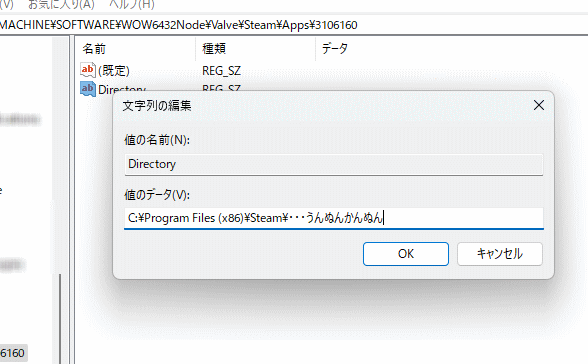
文字列の編集。WINDOWS版ではC:\Program Files (x86)\ARTDINK\A-Train9v5\など・・ |
| 6 |
レジストリエディタを終了します |
|
|
| ② |
Spats!!のSpats.exe.configを編集する
| 1 |
Spats!!が展開されているフォルダからSpats.exe.conmfigを開きます |
・ Spats.exe.conmfig を右クリックします
・ メモ帳で開きます |
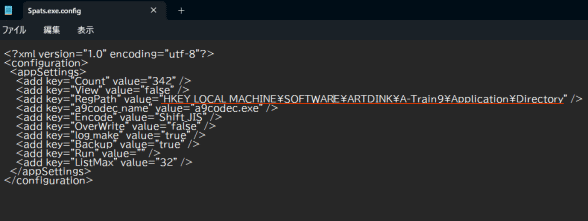
Spats.exe.conmfigの内容(WINDOWS版A列車で行こう9の例) |
| 2 |
記述の修正を行います |
上記の画像中 add key="RegPath" で始まる記述行赤線部分にHKEY_LOCAL_MACHINE\SOFTWARE\WOW6432Node\Valve\Steam\Apps\3106160\Directory
と記述します |
| 3 |
ファイルを上書きして終了します |
必ず上書きとして下さい |
|
一連の作業を通してみるとわかるとおり、Steam版ではWINDOWSのレジストリ上プラットホームであるSteamのアプリケーションであるA列車で行こう9の保存フォルダが従来の\ARTDINK\A-Train9v5から\3106160というコード番号に置き替わっているため(Steamのサイト上でもこのコード番号が用いられている)、従来のままのSpats!!では冒頭のエラーコードを出してしまいます。これを修正する作業が追加作業となる訳です。 |
| ③ |
導入完了
Steam版A列車で行こう9上でA9codec・Spats!!を新規導入する際必要になる追加作業は以上となります。A列車で行こう9の再インストールによるA9codec・Spats!!再導入に関わる追加作業の要否は次節で解説します。
|
|
| <3> Steam版A列車で行こう9再導入時の追加作業 |
| ここまで新規導入の際必要となる追加作業を解説しましたが、ここでは再セットアップ時の必要となる作業について解説します。再セットアップでは追加となる作業が一部不要となるケースがあります。下記にケース別の追加作業要否を示しました。再セットアップ時の参考として下さい。 |
| ●再セットアップの分類 |
| [1] |
WINDOWSの不具合によりシステムの再セットアップが必要となった場合。→WINDOWS及びA列車で行こう9の新規構成 |
| [2] |
[1]のケースでA列車で行こう9をシステムと同じドライブにインストールしていない場合。 |
| [3] |
A列車で行こう9の不具合により再インストールが必要になった場合。→A列車で行こう9の新規構成
|
| [4] |
A9codec・Spats!!を削除して再セットアップを行う場合。 |
|
|
| ●作業要否 |
|
WINDOWSレジストリの編集 |
Spats.exe.configの編集 |
| [1] |
必要 |
必要 |
| [2] |
必要 |
不要 |
| [3] |
不要 |
不要 |
| [4] |
不要 |
必要 |
|
|
| 本節はSteam版A列車で行こう9環境下でA9code+Spats!!を新規あるいは再導入の際必要となる追加作業を解説しましたが、バックアップなどの事前準備、全体的な流れは第三章全体を併読した上で慎重に行って下さい。セットアップ環境はユーザーごとに異なります。必ずしも動作を保証するものではないことを念頭に作業に当たって下さい。 |
|
 |